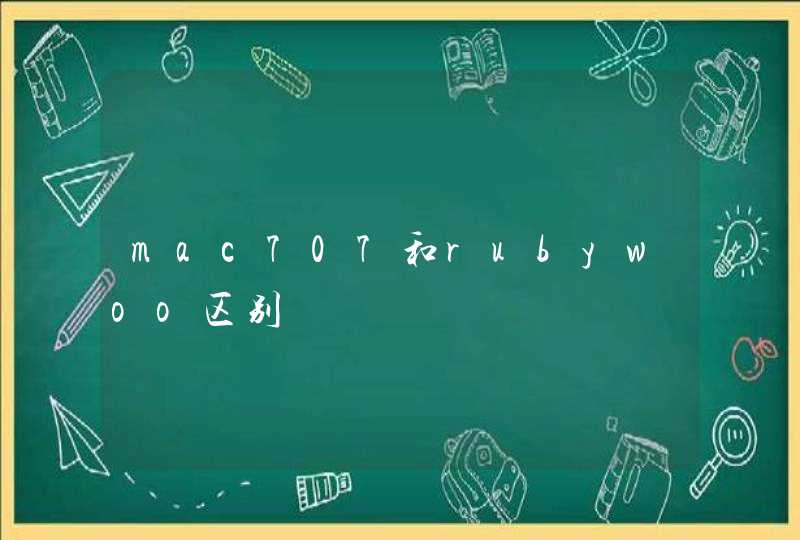本节对一些 Python 易混淆的操作进行对比。
1.1 有放回随机采样和无放回随机采样
1.2 lambda 函数的参数
1.3 copy 和 deepcopy
复制和变量别名结合在一起时,容易混淆:
对别名的修改会影响原变量,(浅)复制中的元素是原列表中元素的别名,而深层复制是递归地进行复制,对深层复制的修改不影响原变量。
1.4 == 和 is
1.5 判断类型
1.6 字符串搜索
1.7 List 后向索引
这个只是习惯问题,前向索引时下标从0开始,如果反向索引也想从0开始可以使用~。
2.1 读写 CSV 文件
注意,当 CSV 文件过大时会报错:_csv.Error: field larger than field limit (131072),通过修改上限解决
csv 还可以读以 分割的数据
2.2 迭代器工具
itertools 重新定义了很多迭代器工具,例如子序列工具:
序列排序:
多个序列合并:
2.3 计数器
计数器可以统计一个可迭代对象中每个元素出现的次数。
2.4 带默认值的 Dict
当访问不存在的 Key 时,defaultdict 会将其设置为某个默认值。
2.5 有序 Dict
3.1 输出错误和警告信息
向标准错误输出信息
输出警告信息
控制警告消息的输出
3.2 代码中测试
有时为了调试,我们想在代码中加一些代码,通常是一些 print 语句,可以写为:
一旦调试结束,通过在命令行执行 -O 选项,会忽略这部分代码:
3.3 代码风格检查
使用 pylint 可以进行不少的代码风格和语法检查,能在运行之前发现一些错误
3.4 代码耗时
耗时测试
测试某代码块耗时
代码耗时优化的一些原则
4.1 argmin 和 argmax
argmax同理。
4.2 转置二维列表
4.3 一维列表展开为二维列表
python下载后怎么用?python下载后的简单使用方法:
1.win10系统直接点击左下角的查找输入idle就能看到这个应用,单击打开
启用python第一种方法
看到有三个大于号出现并且后面一直有光标在闪就表示启动成功了
确认启用成功
第一个程序就是打印print,在光标后面输入print("hello")就能在下一行打印出hello
写第一个程序
定义及使用变量的方法
定义变量
组合键alt+p可以返回上一次执行的命令,alt+n返回该句的下一次命令。
简单的判断两个值是否相同
判断一
判断二
2.win+R打开运行
启用python第二种方法
在打开的黑窗口输入python回车之后一样会看到上面操作的界面,直接操作就行了
在cmd中运行python
在cmd黑窗口中按ctrl+z可退出python,pnux系统下按ctrl+D退出python
除了按照第一种方法写程序之外还可以自己新建一个空白页写,保存为.py格式就好,可以使用notepad++,subpme text,windows自带的文本文档也可以,最后保存格式不要搞错就好。在这里我用的是IDLE,选择左上角第一个文件里面有一个新建文件,
新建文件
新建之后就能正常写程序了
相关推荐:《Python教程》以上就是小编分享的关于python下载后怎么用的详细内容希望对大家有所帮助,更多有关python教程请关注环球青藤其它相关文章!